BİPED-MOTION FLOW-CROWD III
Hareket döngüsü ve kendi kurgumuzu hazırlama

GİRİŞ: KENDİ HAZIRLADIĞIMIZ HAREKETLERLE BİPED DÖNGÜSÜ OLUŞTURMA
Biped-Motıon Flow-Crowd İlişkilendirmeleri II.Bölüm ile ilgili gelen sorulara cevap olmak üzere, konunun daha iyi kavranabilmesi ve sıfırdan kendimizin oluşturacağı hareket dosyaları ile Biped döngüsü oluşturmayı öğrenebilmek için bu üçüncü dersi hazırladım.
Açıklama: Burada ve bundan önceki derslerde yazılanlar herhangi bir yerden alıntı ve ya bir çeviri değildir, Max scene örnekleri üzerine (neyi-nerede-nasıl ve niçin kullanmışlar şeklinde) yapılan düzinelerce deneme-yanılmalar sonucu ortaya çıkardığım bulgulardır. Siz belki daha doğrusunu biliyorsunuzdur veya bu size bir fikir verecektir, belki de buradaki bulgulara ve edindiğiniz fikirlerin üzerine kendi deneme-yanılma çalışmalarınızı ekleyerek daha üst seviyelere taşıyacaksınızdır ki gelişmenin, kopyacı değil, araştırmacı olmanın, yeni bir şeyler ortaya atmanın temel ateşleyici gücü budur.
Not: Bu dersi okumadan önce, burada yapılacak bazı işlemlerin anlaşılması için "Biped-Motıon Flow-Crowd II.Bölüm" dersinin okunmuş olmasını öneririm. Bu dersle birebir benzerlik oluşturmasın ve fazla yer işgal etmesin diye aynı resim ve komutlara girmek istemedim.
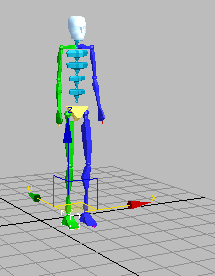
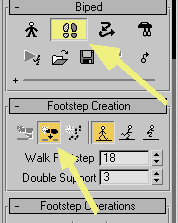
Biped´i bir alan üzerinde öne, arkaya sağa ve sola yürüme ve koşma gibi hareketlendirebilmemiz için en az dört farklı hareket dosyasına ihtiyacımız vardır. Şimdi bu hareket dosyalarını biz kendi ihtiyacımıza göre hazırlayalım. Diyelim ki Biped´in sahnede gelişigüzel dolaşmasını veya bir hedef doğrultusunda gezmesini istiyoruz. Şimdi bunun için gerekli olan birinci hareket dosyamızı oluşturalım;
Sahneye Biped´i oluşturun ve seçili iken yukarıda ayak simgesi olan "footstep modu"na tıklayın ve hemen alt tarafta bulunan tek ayak simgesi "create footstep" simgesine tıklayın (yukarıdaki ikinci resim)
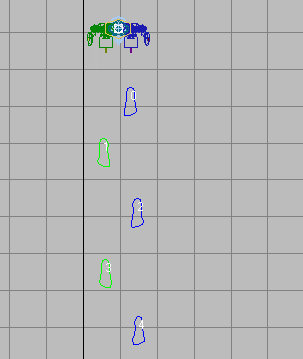
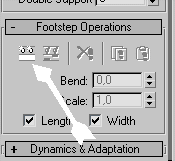
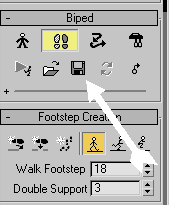
Üstten görünüm penceresinde Biped´in önünde tek tek tıklayarak sağlı sollu dört adım oluşturun. Dört adım olması şart değil elbette ama bu işimiz için yeterlidir. Yukarıdaki ikinci resimde ok ile gösterilen "create keys for ınactıve footstep" tuşuna tıklayın. Biped´i hazırladığımız adım sayısı kadar yürütmüş olduk. Yukarıda üçüncü resimde görülen "save file" linkine tıklayın.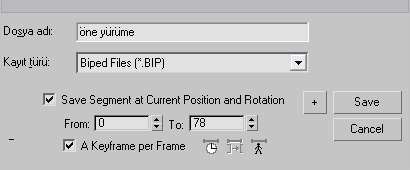
Bilgisayarınızda bir bölüme bu dosyayı örneğin "öne yürüme" adı ile kaydedin.
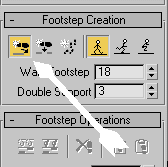
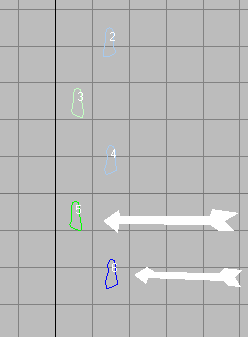
Şimdi hemen kaldığımz yerden ikinci hareket dosyamızı için, daha önce tek ayak simgesini tıkladığımz yerde, ilk başta bulunan "Create footsteps (appends) (yukarıda birinci resim) linkine tıklayarak, üstten gürüş penceresine geçin. daha önce oluşturduğumuz dört adımın devamı olarak tek tek tıklayarak beşinci ve altıncı adımları oluşturun.
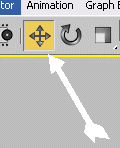
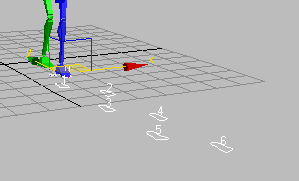
"Select and Move" aracını kullanarak oluşturulmuş olan bütün adımları seçin (Ekranda komple adımları bir çerçeve içine alırsanıp hepsi seçilir, zira footspet modunda olduğumuz için bir karışıklık çıkmaz)
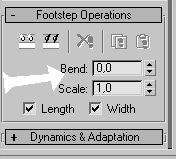
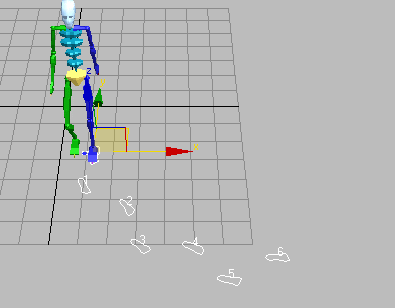
bütün adımlar seçili iken yukarıda ilk resimde gürülen "Bend" değerleriyle oynayın. eksi ve artı değerler girerek adımların bir yön doğrultusunda bükülmesini sağlarsınız. Resimdeki gibi 90.derecelik bir açı yakalamaya çalışın.
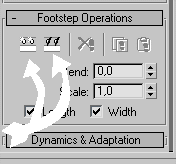
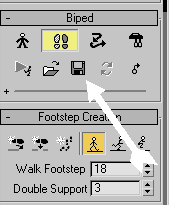
daha sonra yukarıda ilk resimde görülen önce "deactivate footsteps" tuşuna sonrada yanındaki başta bulunan "create keys for inactıvate footsteps" tuşuna tıklayarak biped´in hareketlere uyumunu sağlayın. (Adımlarla tek tek düzenleme yer değiştirme yaptığınızda bu işaretlerden bir tanesi aktif durumda bekler ve mutlaka siz de yaptığınız değişikliklerin onaylanması için bu aktif komutu tıklamalısınız) bu hazırlamış olduğumuz ikinci hareketi de "sağa yürüme" olarak kaydedin.
Şimdi ilk iki hareket dosyamızı kabataslak hazırlamış olduk. İkinci hareket dosyamızı hazırlarken neden bir-iki adım daha ekledik diye sorarsanız, bir dönüş açımızın sağlıklı olması için ama en önemli sebepte şu; adım sayıları ve kare uzunluğu gibi hepsi aynı değerde olan farklı hareket dosyaları "hareket döngüsü" için sorun çıkartabiliyor. Bu yüzden sağlıklı sonuç almak için her hareket dosyamızı diğerinden bir-iki adım uzun veya kısa olarak ayarlamakta fayda var.
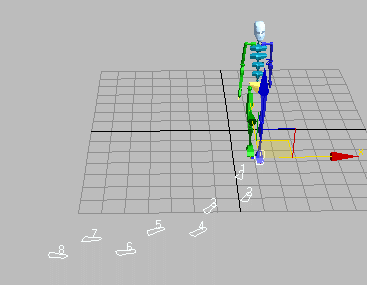
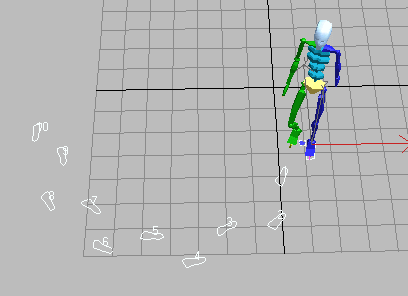
Artık kabataslak olarak hareket dosyalarımızı hazırlamayı öğrendik. Kabataslak diyorum çünkü siz bu kaydettiğiniz dosyalar üzerinde ayrı ayrı oynama yaparak, yürürken veya koşarken kafaya, gövdeye ve ellere bir takım hareketler vererek, sahnenize uygun hareketler yaparak ilerleyen .bip dosyası hazırlayabilirsiniz.
İkinci hareket dosyamızda yaptığımız işlemleri üçünçü ve dördüncü dosyalar içinde uygulayın. Önce ikişer adım ekleyin, sonra yönlerini belirleyip "create footstep" tuşlarıyla okeyleyin ve "sola yürüme" , "geriye yürüme" olarak isimlendirerek kaydedin.
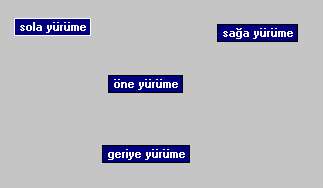

Dört ana hareket dosyamızı hazırladık. bu sayı dörtten fazla eksra 45.derecelik 130.derecelik hareketlerle artabilir ve zincir oluşturma mantığı da biraz sonra göreceğimiz gibi aynıdır. Şimdi Max´ı resetleyin ve yeni bir sahnede Biped´i oluşturarak MOTION FLOW MODU´na geçin (geçen derste hangi komutların kullanılacağı anlatıldı) Script listenize kendi hazırladığımız dört hareket dosyamızı çağıralım.
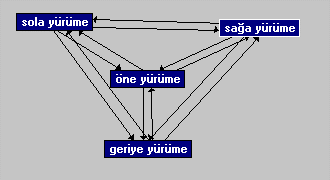
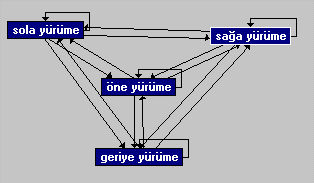
Resimlerde gördüğünüz gibi hepsini birbiri ile karşılıklı olarak zincirleyin. Kaç tane dosyanız olursa olsun hepsi birbiri ile ama özellikle ortada bulunan (düz öne doğru yürüme) hareketi ile mutlaka zincirleyin.
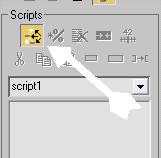
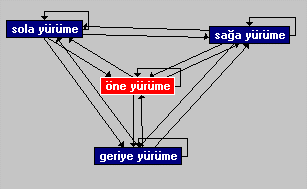
Zincirleme olayından sonra yukarıdaki ilk resimde görülen "Scripts" linkine tıklayıp, script listenizdeki ortada bulunan öne yüreme hareketine tıklayın. Kırmızıya dönüşecektir. (Ortadaki harekete tıklamak şart değil, hareket öne doğru başlasın diye onu seçtik, diğer herhangi bir dosyada tıklanabilir). Burada önemli olan nokta sadece bir dosyaya tıklayıp bırakmak. Artık script olayı ile işimiz bitti. Bu script dosyasını da script olarak kaydedip, aynı sahne içinde bir yerine istediğiniz kadar biped´e uygulayabilirsiniz. Burada şuna dikkat etmek gerekir, ne kadar biped oluşturursanız her biped´i motıon flow moduna getirip, kaydettiğiniz bu script´i, o biped´in script listesine çağırmak ve yukarıdaki gördüğünüz gibi bir tanesi seçili hale getirmektir.
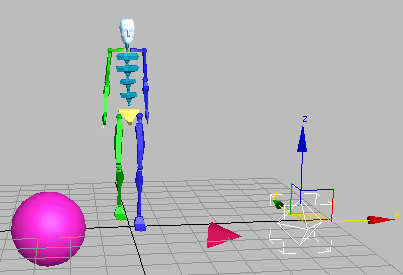
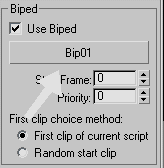
CROWD İLE İLİŞKİLENDİRME : Şimdi sahnenize Crowd nesnenizi, bir tane delegate ve bir sephere yerleştirerek düz bir zemin üzerinde küçük bir deneme yapalım. ( bölüm II´de engebeli bir zemin üzerinde ve üç beped kullanılarak daha farklı bir örnek verilmişti. ) Delegateniz seçili iken ayarlar bölümüne gelin ve yukarıdaki ikinci resimde Biped alanındaki slota tıklayarak Bip01´in seçilmesini sağlayın ayrıca "Use Biped" kısmını işaretleyin. Bu kısım Biped´in Crowd sisteminde çalışması için önemlidir. Sahnenizde kaç tane biped kullanacaksanız, o kadar delegate oluşturun ve her delegatenin bu alanına sıra sıra bütün biped´lerinizi ilişkilendirin.
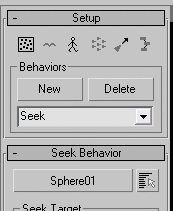 Crowd sisteminize "Seek" behavior´u atayın ve boş slota sahnenizdeki sphere´yi atayın.
Crowd sisteminize "Seek" behavior´u atayın ve boş slota sahnenizdeki sphere´yi atayın.

Delegate ve Seek olayını birbiri ile simülasyonun gerçekleşmesi için ilişkilendirin. (İkinci bölümde bunlar tek tek açıklanmıştı, bakabilirsiniz)
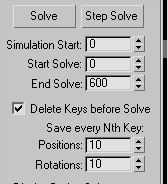
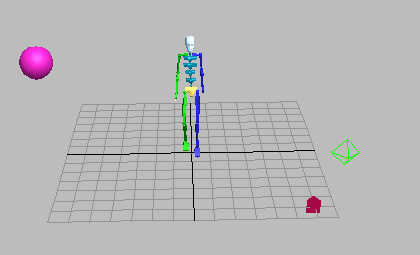
Son olarak Crowd nesnenizin Start solve ve End solve ayarlarına istediğiniz uzunluğa göre değerleri girin, sahnenizdeki biped veya bipedlere dokunmadan sadece delegatelerin ve sphere´nizin yerlerini değiştirerek uygun şekilde konumlandırın. Solve tuşuna basarak animasyonunuzu izleyin.
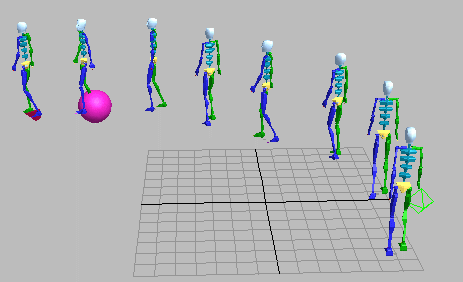
Biraz önce yukarıda kendi hazırladığımız hareket dosyaları ve zincir sayesinde Biped, sahnenin neresinde olursa olsun spherinin bulunduğu yöne doğru hareketlenecektir.
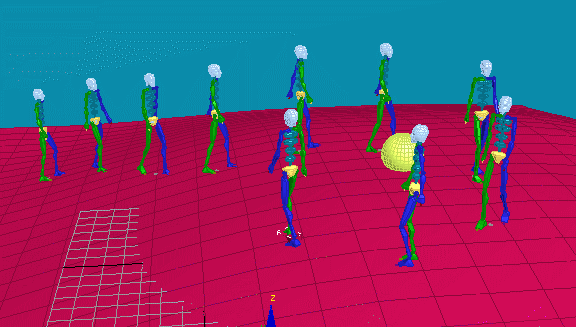
Aynı hareket dosyalarını ve zinciri kullanarak, bu kez eğri bir yüzey üzerinde Crowd içerisinde "Surface fallow"behaviorunu kullanarak bu animasyon oluşturulmuştur.
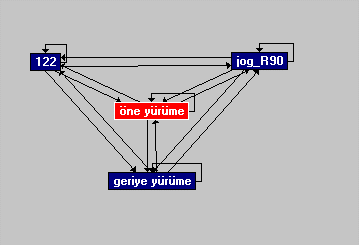
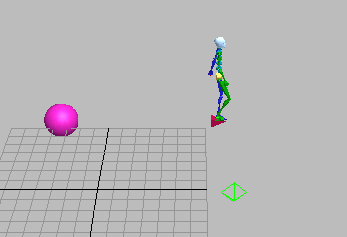
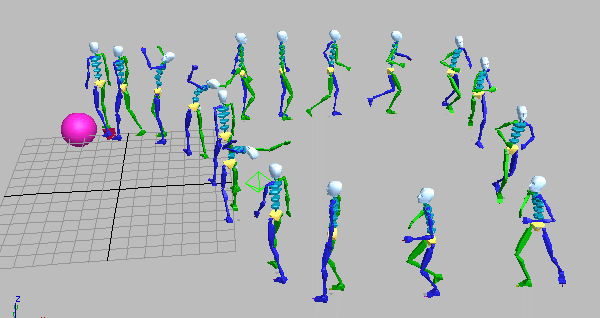
Bu örnek te yine aynı zincir mantığı ile oluşturuldu. Yalnız "Sola dönüş" dosyasında oynama yaparak, ellerini gövdesini bükerek oynayan, oynayarak sola dönen bir dosyayı yerleştirdim. Sağa dönüş dosyasını ise sağa koşarak dönen başka bir dosya ile değiştirdim. Yukarıdaki resimde de görüldüğü gibi biped düz gitmesi gerektiğinde düz gidiyor, sağa dönmesi gerektiğinde koşarak sağı dönüyor, sola dönmesi gerektiğinde elleri ve vücudu oynayarak dönüyor.
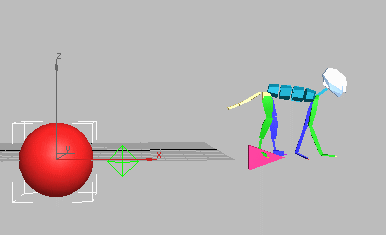
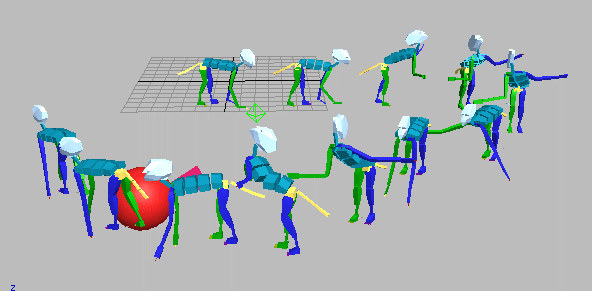
Bu örnek te de yine aynı zincir mantığı vardır. Sadece biped bir hayvan şekline çevrildi ve o şekilde öne-sağa-sola ve geriye hareketler verildi. Bu hareketler için biraz footstep modu ve biraz da frame frame düzenleme yapıldı. Yine sağa dönüş hareketinde farklılık olsun diye iki ayağı üzerine kalkarak haykıran bir ifade verilmeye çalışıldı. Sonuçları yukarıdaki resimde görüyorsunuz.
Burada işin temel mantığını anlatmaya çalıştım, daha farklı neler yapılabileceği konusu size ve hayal gücünüze kalmış, saygılar...
Ekleyen: kurt
Kapalı
Eklediğim Dersler
Ders Kategorileri
Yeni Dersler (Tutorials)
 Armor Modelleme
Armor Modelleme
Ekleyen: Dereli Ücretsiz Zbrush Dersi.
Ücretsiz Zbrush Dersi.
Ekleyen: BurakB Corona Render ile Salon Görselleştirme
Corona Render ile Salon Görselleştirme
Ekleyen: barcelona1988 Tek Bir Resimle Nasıl Sinematik Görüntü Ala Biliriz?
Tek Bir Resimle Nasıl Sinematik Görüntü Ala Biliriz?
Ekleyen: PixlandPictures After Effects - Script kullanmadan karakter rigleme
After Effects - Script kullanmadan karakter rigleme
Ekleyen: PixlandPictures 3dsmax landscape_ Making of Part1
3dsmax landscape_ Making of Part1
Ekleyen: altıneldiven Oyun yapımı dersleri 5 - Unity3D Sahne Duzeni
Oyun yapımı dersleri 5 - Unity3D Sahne Duzeni
Ekleyen: drekon